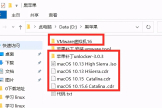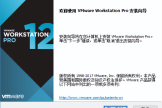怎么让路由器给虚拟机一个内网IP(虚拟机怎样设置网络连接)
一、怎么让路由器给虚拟机一个内网IP
1、确定电脑与路由器正确连接,并且已连至互联网。
在地址栏中输入192.168.0.1回车,输入用户名密码,进入路由器主界面。
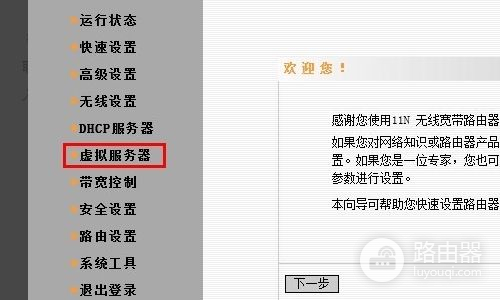
2、 然后点击左侧菜单中的“虚拟服务器”,——“端口段映射”打开“端口段映射”界面。
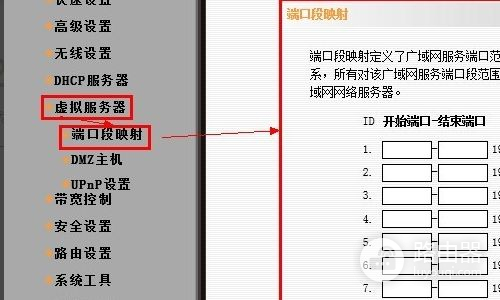
3、我的IP192.168.0.102.协议可选TCP,UDP,全部。
默认即可。
选择启用,最后保存所有设置。
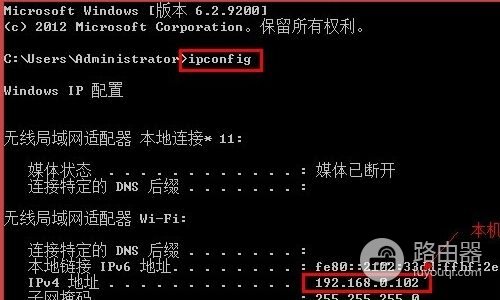
4、到此路由器中的设置已经完成。

5、以上设置成功后,就可以访问了。
可以把外网地址发给你的朋友测试一下,也可以自己在IE中输入外网地址测试。
在路由器中可查看到外网IP171.8.81.*。
我们输入地址栏后看到网站打开。
说明设置成功。
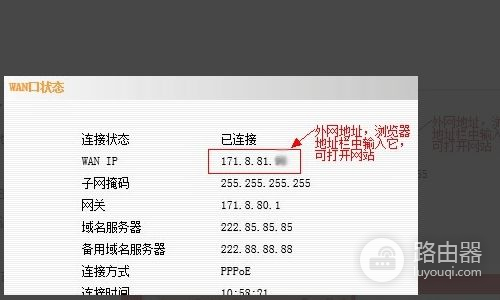
二、虚拟机怎样设置网络连接
你的问题太多了,首先VMware Network Adapter VMnet8不用管它,你也用不到其它的先NAT或者桥接,对普通用户来说,区别不在,关键看你想组建什么样的网络更多内容请参见如下一:组建简单的对等网
任务要求:计算机操作系统为Windows XP,用VMware虚拟一台Windows 2000电脑,组成对等网,组网后虚拟机能共享宿主机的文件、打印机和上网连接。
现有条件:安装了Windows XP的电脑,并已安装好VMware。
第一步:启动VMware,点击“新建虚拟机”新建一台虚拟机,参数如下:
虚拟机名称:Windows 2000 Professional
虚拟机内存:192MB
虚拟机硬盘类型:IDE
虚拟机硬盘大小:4GB
网络连接方式:使用桥接网络
第二步:把Windows 2000安装光盘插入光驱,点击VMware菜单“虚拟→设置”打开设置窗口,如图1所示,点击“CD-ROM”,在右侧选中“使用物理驱动器”,然后选择正确盘符(笔者机器上的光驱盘符为“H”)。
接着启动虚拟机,把Windows 2000安装到虚拟机中。
第三步:首先设置宿主机的IP地址。
右击桌面上的“网上邻居”图标并选择“属性”命令打开“网络连接”窗口;右击“本地连接”并选择“属性”命令打开本地连接的属性设置窗口;双击打开“Internet协议(TCP/IP)”,选中“使用下面的IP地址”项,然后在IP地址中输入“192.168.0.1”,子网掩码设置为“255.255.255.0”,单击“确定”。
第四步:接下来设置虚拟机IP地址。
操作在虚拟机的Windows 2000中进行。
同第三步操作,打开虚拟机的“Internet协议(TCP/IP)”属性窗口,选中“使用下面的IP地址”,然后在IP地址中输入“192.168.0.2”,子网掩码设置为“255.255.255.0”。
小提示
只有IP地址在同一网段中的电脑才能相互访问,因此需要手工设置宿主机与虚拟机的IP地址。
192.168.0.1~192.168.0.254为C类IP地址,可以自由分配使用。
第五步:回到宿主机中,在宿主机中开启Guest账户。
在控制面板中双击打开“用户帐户”窗口,点击“Guest”账户,然后点击“启用来宾帐户”按钮以开启Guest账户。
Windows 2000/XP需要对来访账户进行身份认证,因此需要打开“Guest”账户,虚拟机才能访问宿主机的共享资源。
第六步:把宿主机中E盘下的test目录设置为共享文件夹。
宿主机共享文件夹设置完毕后,在虚拟机上打开“网上邻居→邻近的计算机”后打开相应的计算机名,即可读取共享文件夹中的内容了。
我们还可以在虚拟机中设置共享文件夹,让宿主机也能访问虚拟机上的资源。
第七步:在宿主机中把宽带连接“ADSL”设置为共享。
右击“网上邻居”,选择“属性”命令打开网络连接窗口。
右击连接“ADSL”,选择“属性”命令,点击“高级”标签页。
选中“允许其他网络用户通过此计算机的Internet连接来连接”,并在“家庭网络连接”下面选择“本地连接”,点击“确定”按钮。
注意,下面转入虚拟机中设置虚拟机“本地连接”的IP地址,把IP地址设置为192.168.0.2,子网掩码设置为255.255.255.0,默认网关设置为192.168.0.1,同时把下面的“首选DNS服务器”设置为“192.168.0.1”。
点击“确定”按钮使设置生效。
连接共享启用后,只要宿主机能上网,虚拟机就能直接访问互联网。
虚拟机也可以安装RASPPPoE软件直接使用宿主机的ADSL Modem拨号上网。